Какво е текстов файл?
Текстовият файл е файл, съдържащ текст, но има няколко различни начина да мислите за това, така че е така Важно е да знаете вида текстов документ, който имате, преди да се занимавате с програма, която може да отваря или конвертира то.
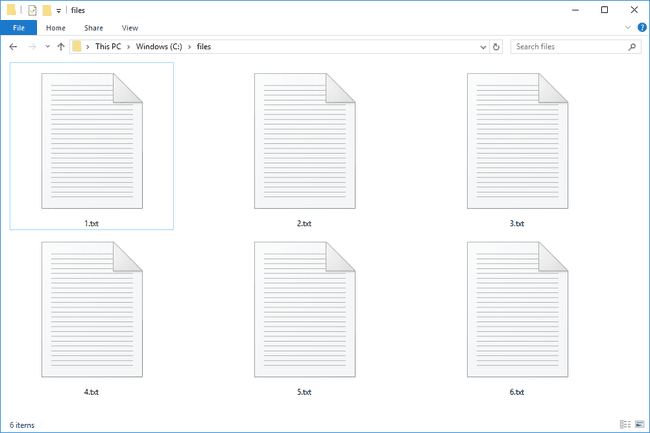
Някои текстови файлове използват .TXT разширение на файл и не съдържат никакви изображения. Други може да съдържат както изображения, така и текст, но все пак се наричат текстов файл или дори съкратено като "txt файл", което може да бъде объркващо.
Видове текстови файлове
В общия смисъл текстов файл се отнася до всеки файл, който има само текст и не съдържа изображения и други нетекстови знаци. Те понякога използват разширението на файла TXT, но не е задължително. Например, документ на Word, който е есе, съдържащ само текст, може да бъде в DOCX файлов формат, но все пак се нарича текстов файл.
Друг вид текстов файл е файлът "обикновен текст". Това е файл, който съдържа нулево форматиране (за разлика от RTF файлове), което означава, че нищо не е удебелено, курсивно, подчертано, оцветено, използвайки специален шрифт и т.н. Няколко примера за обикновен текстови файлови формати включват такива, които завършват на
Разбира се, файловете с разширение на файла .TXT също са текстови файлове и обикновено се използват за съхраняване на неща, които могат лесно да се отварят с всеки текстов редактор или да се записват с обикновен скрипт. Примерите могат да включват съхраняване на инструкции стъпка по стъпка за това как да използвате нещо, място за съхраняване на временна информация или регистрационни файлове, генерирани от програма (въпреки че те обикновено се съхраняват в LOG файл).
„Обикновеният текст“ или файловете с чист текст са различни от файловете с „обикновен текст“ (с интервал). Ако криптиране на съхранение на файлове или криптиране на прехвърляне на файлове не се използва, може да се каже, че данните съществуват в откровен текст или да бъдат прехвърлени върху откровен текст. Това може да се приложи към всичко, което Трябва бъде защитена, но не е, било то имейли, съобщения, обикновени текстови файлове, пароли и т.н., но обикновено се използва във връзка с криптографията.
Как да отворите текстов файл
Всички текстови редактори трябва да могат да отварят всеки текстов файл, особено ако не се използва специално форматиране. Например, TXT файловете могат да се отварят с вградената програма Notepad в Windows, като щракнете с десния бутон върху файла и изберете редактиране. Подобно за TextEdit на Mac.
Друга безплатна програма, която може да отваря всеки текстов файл е Notepad++. След като инсталирате, можете да щракнете с десния бутон върху файла и да изберете Редактирайте с Notepad++.
Повечето уеб браузъри и мобилни устройства също могат да отварят текстови файлове. Въпреки това, тъй като повечето от тях не са създадени за зареждане на текстови файлове с помощта на различните разширения, които не искате да използват, може да се наложи първо да преименувате разширението на файла на .TXT, ако искате да използвате тези приложения, за да прочетете файл.
Някои други текстови редактори и зрители включват Microsoft Word, TextPad, Notepad2, Geanyи Microsoft WordPad.
Допълнителни текстови редактори за macOS включват BBEdit и TextMate. Потребителите на Linux също могат да опитат Листна подложка, gedit, и KWrite текстови отвори/редактори.
Отворете всеки файл като текстов документ
Нещо друго, което трябва да се разбере тук, е това всякакви файлът може да бъде отворен като текстов документ, дори ако не съдържа четим текст. Правенето на това е полезно, когато не сте сигурни в какъв файлов формат наистина е, например ако липсва файлово разширение или смятате, че е идентифициран с неправилно файлово разширение.
Например, можете да отворите MP3 аудио файл като текстов файл, като го включите в текстов редактор като Notepad++. не можеш играй MP3 по този начин, но можете да видите от какво е съставен в текстова форма, тъй като текстовият редактор е в състояние да изобрази данните само като текст.
По-специално при MP3 файловете, първият ред трябва да включва „ID3“, за да посочи, че това е контейнер с метаданни, който може да съхранява информация като изпълнител, албум, номер на песен и т.н.
Друг пример е PDF файлов формат; всеки файл започва с текста "%PDF" на първия ред, въпреки че останалата част от документа е напълно нечетлива.
Как да конвертирате текстови файлове
Единствената реална цел за конвертиране на текстови файлове е да ги запишете в друг текстов формат като CSV, PDF, XML, HTML, XLSX, и т.н. Можете да направите това с повечето напреднали текстови редактори, но не и с по-простите, тъй като те обикновено поддържат само основни формати за експортиране като TXT, CSV и RTF.
Например, споменатата по-горе програма Notepad++ е в състояние да записва в огромен брой файлови формати, като HTML, TXT, NFO, PHP, PS, ASM, AU3, SH, BAT, SQL, TEX, VGS, CSS, CMD, REG, URL, HEX, VHD, PLIST, JAVA, XML и KML.
Други програми, които експортират в текстов формат, вероятно могат да запишат в няколко различни вида, обикновено TXT, RTF, CSV и XML. Така че, ако имате нужда файл от конкретна програма да бъде в нов текстов формат, помислете да се върнете към приложението, което е направило оригиналния текстов файл, и да го експортирате в нещо друго.
Всичко, което казахме, текстът е текст, стига да е обикновен текст, така че простото преименуване на файла, смяна на едно разширение с друго може да е всичко, което трябва да направите, за да "конвертирате" файла.
Вижте нашия списък с Безплатни програми за конвертиране на документи за някои допълнителни конвертори на файлове, които работят с различни типове текстови файлове.
Вашият файл все още ли не се отваря?
Виждате ли разбъркан текст, когато отворите файла си? Може би по-голямата част или целият е напълно нечетим. Най-вероятната причина за това е, че файлът не е обикновен текст.
Както споменахме по-горе, можете да отворите всеки файл с Notepad++, но както с примера за MP3, това не означава, че всъщност можете използвайте файла там. Ако опитате файла си в текстов редактор и той не се изобразява така, както смятате, че трябва, преосмислете как трябва да се отвори; вероятно не е във файлов формат, който може да бъде обяснен в четим от човека текст.
Ако нямате представа как трябва да се отвори файлът ви, помислете за изпробване на някои популярни програми, които работят с голямо разнообразие от формати. Например, докато Notepad++ е чудесен за виждане на текстовата версия на файл, опитайте да плъзнете файла си вътре VLC медиен плейър за да проверите дали това е медиен файл, който съдържа видео или звукови данни.
ЧЗВ
-
Как да отворя TXT файлове на Android?
Някои телефони или таблети с Android имат вградени офис приложения, които могат да отварят TXT файлове, както и други типове документи и електронни таблици. Ако офис приложението на вашето устройство не може да отвори текстов файл, опитайте текстов редактор за Android на трета страна. Например, изтеглете текстов редактор от Google Play Store и го използвайте за отваряне и четене на текстови файлове.
-
Как да направя TXT файлове?
В Windows щракнете с десния бутон върху всяко отворено място на работния плот > Нов > Текстов документ. На Mac отворете Finder и след това отидете до папката, където искате TXT файла стартирайте терминал и влезте докоснете MyTextFile.txt. Във всяка система можете също да отворите приложение за текстообработка, като например Microsoft Word, да създадете своя документ и след това да го запишете като Обикновен текст (.txt) файл.
-
Как да конвертирате текстов файл в Excel?
В Excel изберете Данни раздел > От Text/CVS > изберете своя текстов файл > Импортиране. След това изберете Разграничени > изберете разделител > Следващия > Общ > завършек. След това, за да сте сигурни, че вашите данни започват с ред 1, колона A, изберете Съществуващ работен лист, и тип Добавете "=$A$1" в областта.
-
Как да създам текстов файл, който изброява съдържанието на папка?
На компютър с Windows, отворете командния ред и отидете до папката, чието текстово съдържание искате да изброите. В командния ред въведете реж за да изброите всички файлове в папката. За да изведете това в текстов файл, въведете listmyfolder.txt в командния ред.
